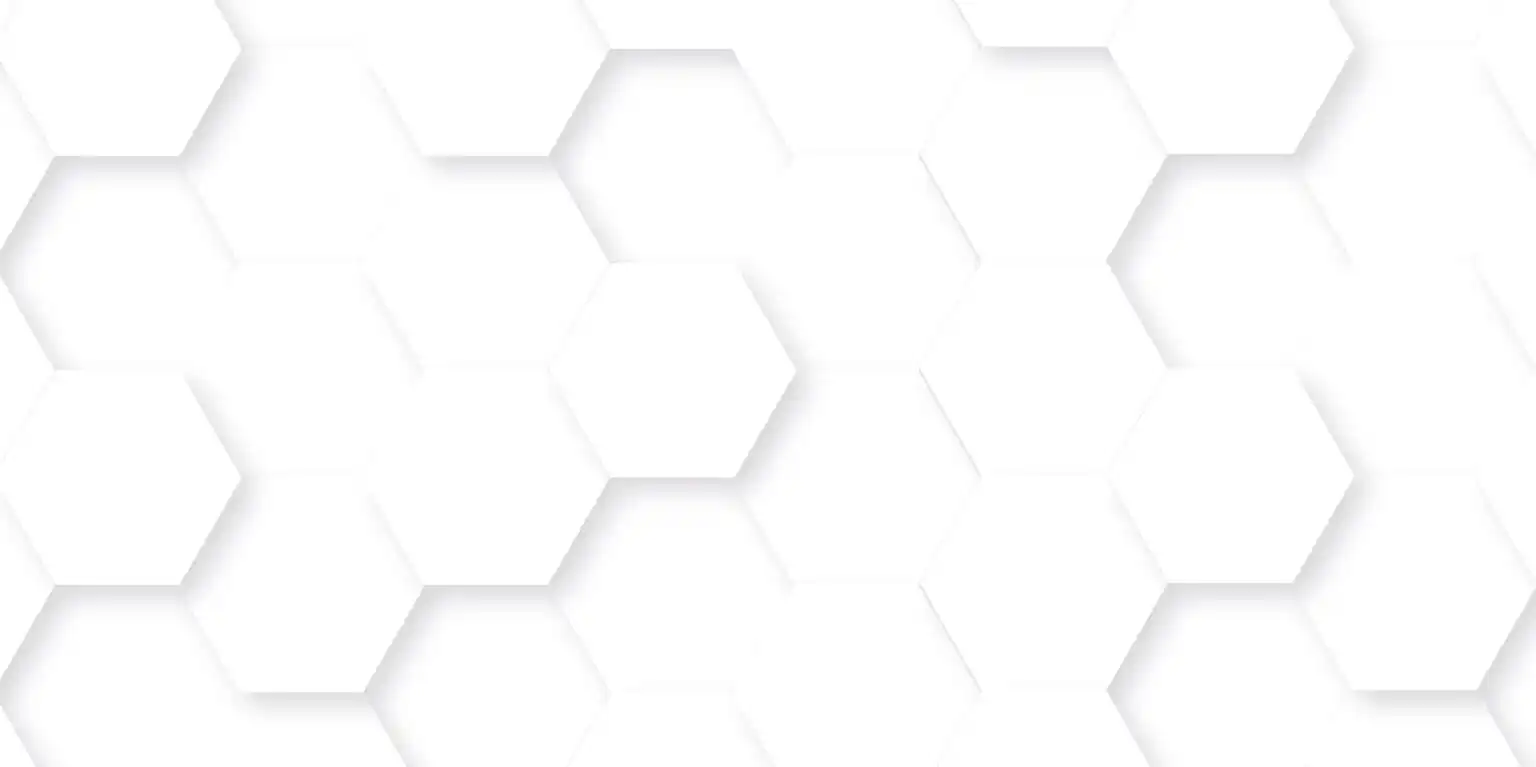Warum überhaupt?
Nicht jede*r will oder kann auf AWS, Azure & Co setzen – und manchmal braucht man auch gar kein „Big Cloud Setup“. Für viele Use-Cases reicht ein günstiger Mini-PC, ein USB-Stick oder ein älteres Notebook.
Ich selbst habe auf einem kleinen Mini-PC mit nur ~100 GB SSD und Windows 11 begonnen – und inzwischen laufen dort Docker-Container, lokale KI-Modelle, Automatisierungen und Testumgebungen. Alles: lokal, portabel und komplett unter Kontrolle.
Die Grundidee: Struktur wie im Rechenzentrum
Statt wild in AppData, WSL oder %USERPROFILE% zu speichern, habe ich mir ein simples Ordnungssystem unter C:\Users\Public\ aufgebaut:
C:\Users\Public\
├── Projects\ # Docker Compose-Dateien, Projektordner
├── Data\ # Volumes für n8n, DBs, etc.
├── Container\ # Backups, Images, Exportdateien
├── WSL-VMs\ # .vhdx-Dateien für WSL-Distributionen
└── README.md # Dokumentation für mich selbstDocker + WSL als Basis
Ich nutze Docker Desktop mit WSL2, weil es unter Windows sehr einfach funktioniert. Alte Fedora- und Podman-Setups habe ich gelöscht – spart direkt über 30 GB! Container-Daten landen in Data\, nicht in AppData\Local\Docker.
Backup & Wiederherstellung: So einfach wie nie
Volumes sichern
Einfach den Ordner C:\Users\Public\Data\ zippen oder auf eine externe SSD kopieren.
WSL-Systeme sichern
wsl --export <Name> C:\Users\Public\WSL-VMs\<Name>.vhdxWiederherstellen
wsl --import <Neu> D:\Ziel C:\Users\Public\WSL-VMs\<Name>.vhdx --version 2Beispiel: n8n im Public-Ordner
services:
n8n:
image: n8nio/n8n
ports:
- "5678:5678"
volumes:
- C:/Users/Public/Data/n8n:/home/node/.n8n
environment:
- N8N_BASIC_AUTH_ACTIVE=true
- N8N_BASIC_AUTH_USER=admin
- N8N_BASIC_AUTH_PASSWORD=geheim
restart: unless-stoppedBeispiel-Hardware: Mein Rechenzentrum läuft auf dem MeLE Quieter 3C
Mein gesamtes Mini-Rechenzentrum läuft auf einem MeLE Quieter 3C – einem kleinen, lüfterlosen Mini-PC mit 8 GB RAM und 128 GB eMMC. Was auf dem Papier nach Einsteiger-Hardware aussieht, reicht für viele Anwendungen völlig aus – wenn man das System richtig strukturiert.
Eckdaten:
- Intel Celeron N5105 (4 Kerne, bis 2,9 GHz)
- 8 GB LPDDR4 (nicht aufrüstbar)
- 128 GB eMMC (erweiterbar via M.2 SSD)
- 2× HDMI, USB‑C, 3× USB 3.2, LAN, Audio
- Gigabit Ethernet, Wi-Fi 5, Bluetooth 5.1
- Windows 11 Pro (vorinstalliert)
Vorteile:
- Lüfterlos → komplett geräuschlos
- Kompakt → passt hinter jeden Monitor
- Ideal für Docker, n8n, Open WebUI & Co.
- Reicht für lokale KI, Automatisierungen, leichtes Dev-Setup
Tipp: M.2 SSD statt eMMC nutzen
Der MeLE Quieter 3C bringt zwar 128 GB eMMC-Speicher mit – das ist praktisch für den Start, aber dieser Speicher ist deutlich langsamer als eine klassische SSD. Wenn du mit Docker-Containern, lokalen KI-Modellen oder datenintensiven Anwendungen arbeitest, solltest du unbedingt den M.2 SSD-Steckplatz nutzen.
Ich habe z. B. eine kleine 512 GB M.2 SSD eingebaut und dort:
- mein komplettes
Data\-Verzeichnis ausgelagert - die WSL-Backups gespeichert
- das System beschleunigt – gerade beim Start von Containern mit vielen kleinen Dateien (wie bei n8n oder Web-UI)
Was passt noch in dein Mini-DC?
| Tool | Zweck |
|---|---|
| Open WebUI | ChatGPT-ähnliches UI für lokale LLMs |
| Ollama | LLM-Modelle lokal laden & chatten |
| Portainer | Web-UI zur Containerverwaltung |
| Watchtower | Container automatisch updaten |
| n8n | No-Code-Automatisierungstool |
Fazit
Auch mit wenig Speicherplatz und ohne großen Server kannst du dir heute ein voll funktionsfähiges Mini-Rechenzentrum bauen. Alles, was du brauchst: ein bisschen Struktur – und den Mut, einfach anzufangen.